怎么把PDF转换成Word?
Hello!大家好,我是阿广,今天小编来分享一下“怎么把PDF转换成Word?”这篇文章,我们每天分享有用的知识,下面小编就来分享一下吧,大家一起来学习吧!(⊃‿⊂)

原料/工具
电脑
PDF文件
PDF转换器
PDF编辑器
使用软件链接:https://pan.baidu.com/s/1oZ5EGuL03YuRt7pcEsEu7g 提取码:36s5
方法/步骤1:使用PDF转换器
第1步
第一个转换方法是使用PDF转换器。下面给大家演示一下PDF转换器【以嗨格式PDF转换器为例】转换PDF文件为Word的流程。首先打开PDF转换器,点击选择主界面的“PDF转文件”。
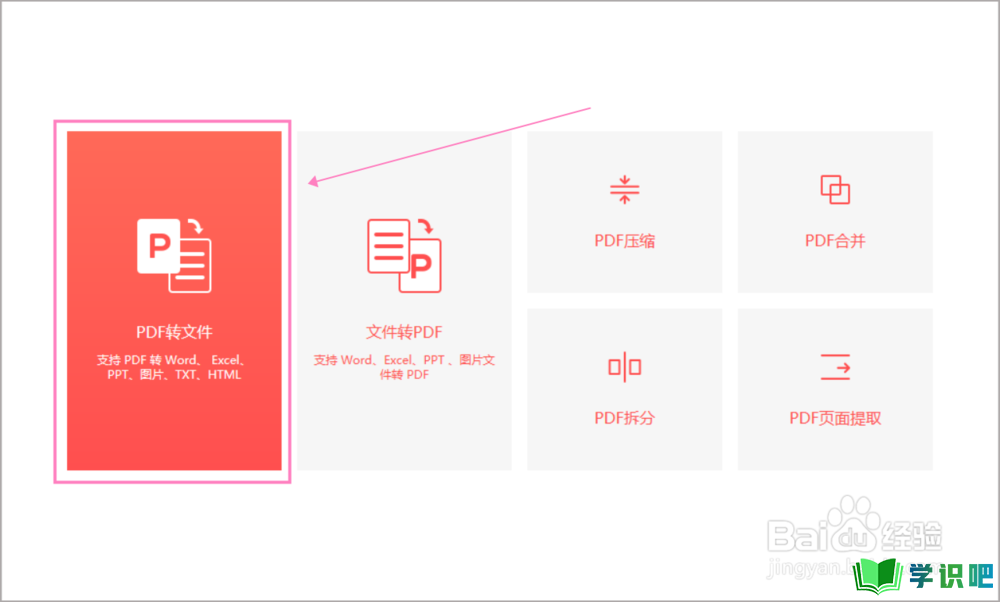
第2步
“PDF转文件”中默认第一个转换功能就是“PDF转Word”。接着点击中间空白区域添加需要处理的PDF文件。PDF文件数量较多可以批量添加进行转换。再按照需求设置一下转化模式、输出目录等等。设置后点击“开始转换”就行了。这个方法操作很简单,转换效果也很好。
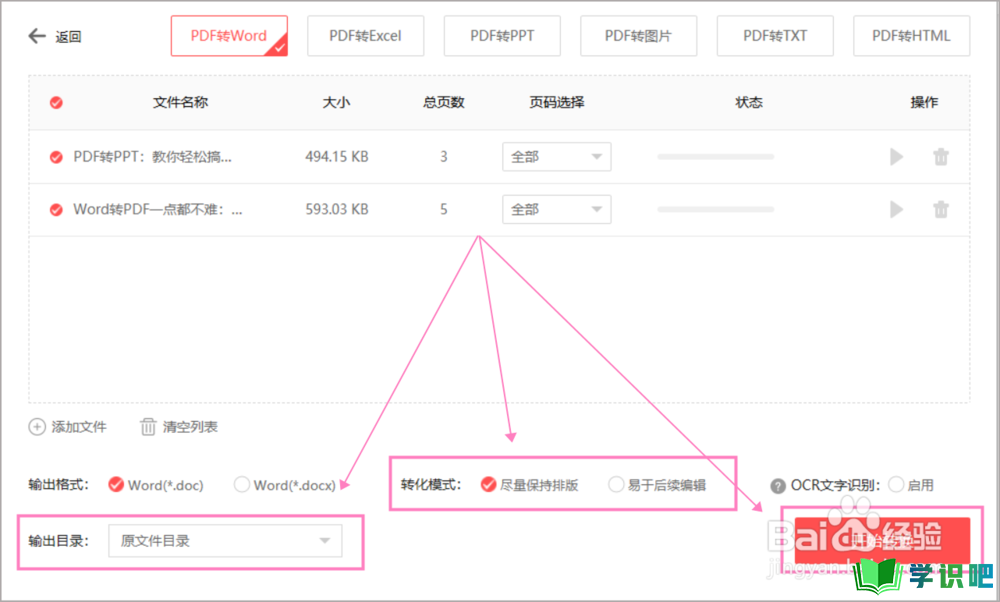
方法/步骤2:使用PDF编辑器
第1步
PDF编辑器可以将PDF文件导出为PPT,也就是将PDF转换为PPT。一起学习怎么操作PDF编辑器(以Adobe Acrobat Pro DC为例)进行PDF文件的导出。首先我们在打开PDF编辑软件,然后点击编辑器上方的“工具”,选择其中的“导出PDF”功能。
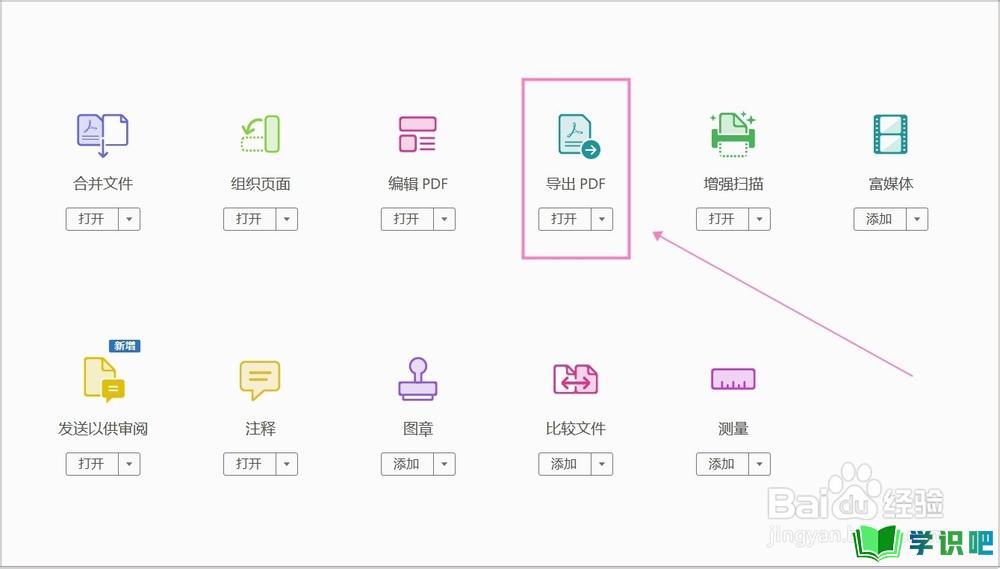
第2步
在导出PDF为任意格式的界面中,首先需要点击“选择文件”导入要转换的PDF文件。PDF编辑器一次只可以导入一个PDF文件进行处理。PDF文件导入后,选择转换的文件格式为“Word文档”。最好点击“导出”即可完成PDF转Wor。因为这个方法一次只可以转换一个文件,所以转换PDF文件的效率是比较低的。
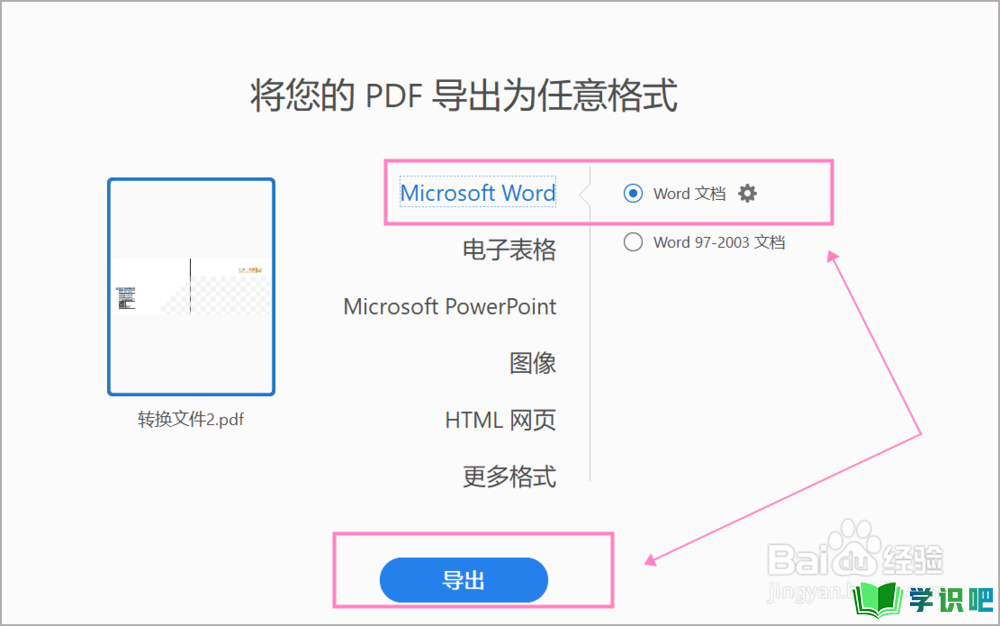
第3步
这些就是PDF转Word方法的全部内容了。这两个方法大家都可以去试试,最推荐大家使用第一种方法,转换文件速度快且质量高。
温馨提示
以上就是“怎么把PDF转换成Word?”的全部内容了,小编已经全部分享给大家了,希望大家能学到新的知识!最后,小编希望以上分享的内容对大家有所帮助,如果觉得还不错就给小编点个赞吧!(⊃‿⊂)
